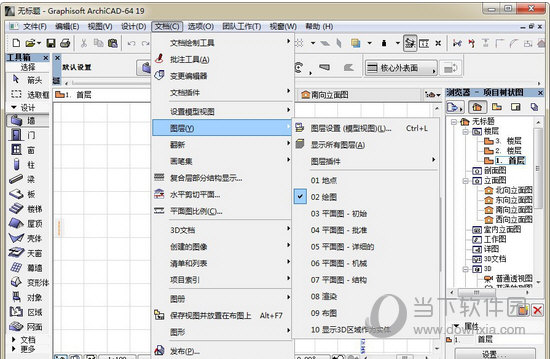Win10开始菜单美化小工具下载|Win10开始菜单美化小工具 V3.3 绿色免费版下载
Win10开始菜单美化小工具是针对Windows 10系统打造的一款非常不错的系统优化软件,有了知识兔这款软件,我们就可以非常轻松的对开始菜单进行美化,用户可以进行开始菜单显示的图标和背景的自定义,打造有个性的开始菜单风格。

【使用说明】
使用方法也没什么好说的,拖拽应用程序或快捷方式到软件内,然后知识兔看着修改就行了,不懂得可以鼠标指向各个组件后面的 [?] ,即可看到帮助说明。
知识兔点击背景颜色输入框后面的 [色块] 就会打开颜色选择框。
知识兔点击 [添加磁块] 后,如果知识兔你已经有该程序的磁块了,那么会自动更新磁块信息(磁块本身就是一个放在系统程序目录下的快捷方式)。
【注意事项】
注意:大图背景、小图背景都可为空。如果知识兔其中一个为空,那么软件会互相补足。
注意:图标文件只能拖入图标位置输入框,不能拖入磁贴预览框!
注意:只有当背景图片(大图/小图)为空的时候,磁贴才会显示图标!
因系统限制,所以 [以管理员身份运行] 会无法添加磁贴!但可以修改磁贴配置信息!
方式一、拖放应用程序或快捷方式到软件内,即可编辑磁贴样式。
方式二、右键应用程序或快捷方式 – [自定义并固定到”开始”屏幕],即可编辑磁贴样式
方式二需要勾选软件中的 [添加右键菜单],无论是添加磁贴、编辑磁贴都可以右键菜单操作。
【常见问题】
首次添加磁贴时无法直接自定义图标:
因为新版添加磁贴方式的原因,Windows 系统会自动创建快捷方式,所以自定义图标设置功能在添加磁贴时是无效的(其他如背景图片设置都是正常的),知识兔可以添加后再知识兔点击一下 [添加/更新磁贴] 按钮即可。
下载仅供下载体验和测试学习,不得商用和正当使用。

![PICS3D 2020破解版[免加密]_Crosslight PICS3D 2020(含破解补丁)](/d/p156/2-220420222641552.jpg)



![黎明前20分钟修改器[兼容全版本]_黎明前20分钟修改器 v1.0一休大师版](/d/p105/202206141128519052.jpg)